- Destiny 2-ის CAT შეცდომის გამოსწორება შესაძლებელია მხოლოდ თამაშის განახლებით.
- ქვემოთ, ჩვენ გაჩვენებთ, თუ როგორ უნდა მოაგვაროთ ეს პრობლემა PS4, PS5, Xbox Series X | S, Steam და Stadia.
- Steam-ზე ასევე მოგიწევთ თამაშის ფაილების მთლიანობის შემოწმება.

Xდააინსტალირეთ ჩამოტვირთვის ფაილზე დაწკაპუნებით
ეს პროგრამა გამოასწორებს კომპიუტერის გავრცელებულ შეცდომებს, დაგიცავს ფაილის დაკარგვისგან, მავნე პროგრამებისგან, ტექნიკის უკმარისობისგან და ოპტიმიზაციას გაუწევს თქვენს კომპიუტერს მაქსიმალური მუშაობისთვის. მოაგვარეთ კომპიუტერის პრობლემები და წაშალეთ ვირუსები ახლა 3 მარტივი ნაბიჯით:
- ჩამოტვირთეთ Restoro PC Repair Tool რომელიც მოყვება დაპატენტებულ ტექნოლოგიებს (ხელმისაწვდომია პატენტი აქ).
- დააწკაპუნეთ სკანირების დაწყება იპოვონ Windows-ის პრობლემები, რამაც შეიძლება გამოიწვიოს კომპიუტერის პრობლემები.
- დააწკაპუნეთ შეკეთება ყველა პრობლემების გადასაჭრელად, რომლებიც გავლენას ახდენს თქვენი კომპიუტერის უსაფრთხოებასა და მუშაობაზე
- Restoro ჩამოტვირთულია 0 მკითხველი ამ თვეში.
ამჟამად გამოვიდა Destiny 2-ის პატჩის განახლება, რომელიც გვპირდება გადაჭრის ზოგიერთ მოსალოდნელ საკითხს, რომელიც აწუხებს თამაშს. როდესაც პირველად დაიწყებთ თამაშს, შეხვდებით Destiny 2 შეცდომის კოდს CAT, განახლება არ არის ხელმისაწვდომი.
სხვაგვარად რომ ვთქვათ, შეცდომის კოდი CAT შეიძლება გამოჩნდეს, თუ თამაშის გაშვებას ცდილობთ მისი პირველი განახლების გარეშე უახლეს ვერსიამდე. მაშინაც კი, თუ განახლება არ არის მნიშვნელოვანი და არ შეიცავს ახალ ფუნქციებს, ამის გარეშე თქვენ ვერ შეძლებთ თამაშს.
მიჰყევით ამას, რადგან ჩვენ გაჩვენებთ, თუ როგორ უნდა მოაგვაროთ ეს პრობლემა PS4, PS5, Xbox Series X | S და Steam, მას შემდეგ რაც დავინახავთ, რა არის ამის მიზეზი.
რამ გამოიწვია CAT შეცდომა განახლების გარეშე?
შეიძლება გჯეროდეთ, რომ განახლებამ ახალი შეცდომა დაუშვა და თამაში შეუსაბამო გახდა. Destiny 2-ის შეცდომის კოდი CAT გამოჩნდება მხოლოდ ძალიან კონკრეტულ სიტუაციაში, მაგალითად, როდესაც თამაში ხაზგარეშე იქნება შენარჩუნებისთვის და სერვერების აღდგენა.

როდესაც თამაშის გაშვებას ცდილობთ განახლების შემდეგ, თითქმის აუცილებლად შეხვდებით CAT შეცდომას. ზოგადად, პრობლემა გამოწვეულია თამაშის კლიენტისა და სერვერის ვერსიებს შორის კონფლიქტით.
Steam Client დიდი ალბათობით განახლების დაწყება ავტომატურად ან მოათავსეთ ის რიგში, რომ მოგვიანებით გადმოწეროთ.
თუ, მეორე მხრივ, ვერ ხედავთ განახლებას Steam-ზე, ეს დიდი ალბათობით იმიტომ ხდება, რომ თქვენ იყენებდით კლიენტს განახლების გამოტანის დროს. შეგიძლიათ სცადოთ Steam კლიენტის გადატვირთვა, რათა ნახოთ, მოაგვარებს თუ არა პრობლემას.
როგორ შემიძლია დავაფიქსირო Destiny 2-ის CAT შეცდომა განახლების გარეშე?
1. PS5-ზე
- ჩართეთ თქვენი კონსოლი და შედით თქვენს PSN ანგარიშში, რათა გადახვიდეთ პარამეტრები მენიუ.
- Გააღე სისტემა განყოფილება და გადადით სისტემის პროგრამული უზრუნველყოფა ვარიანტი.

- წვდომა სისტემის პროგრამული უზრუნველყოფის განახლება და პარამეტრები და ჩართეთ ჩამოტვირთეთ განახლების ფაილები ავტომატურად. და ბოლოს, გადატვირთეთ თქვენი კონსოლი.

ექსპერტის რჩევა: კომპიუტერის ზოგიერთი პრობლემის მოგვარება რთულია, განსაკუთრებით მაშინ, როდესაც საქმე ეხება დაზიანებულ საცავებს ან Windows ფაილების გამოტოვებას. თუ შეცდომის გამოსწორების პრობლემა გაქვთ, თქვენი სისტემა შეიძლება ნაწილობრივ დაზიანდეს. ჩვენ გირჩევთ დააინსტალიროთ Restoro, ხელსაწყო, რომელიც დაასკანირებს თქვენს აპარატს და დაადგენს რა არის ბრალია.
Დააკლიკე აქ გადმოწეროთ და დაიწყოთ შეკეთება.
კონსოლის გადატვირთვის შემდეგ, Destiny 2 განახლება უნდა დაიწყოს თავისით. დაელოდეთ პროცესის დასრულებას და შემდეგ ისიამოვნეთ თამაშით.
- როგორ განაახლოთ თქვენი PS5 კონტროლერის firmware Windows კომპიუტერზე
- როგორ დავაფიქსიროთ Windows 11-მა თქვენი PS5 კონტროლერის ამოცნობა
- როგორ შევამოწმოთ PS5 კონტროლერის ბატარეის დონე
2. PS4-ზე
- ჩართეთ თქვენი კონსოლი და დააჭირეთ d-pad-ზე, რათა გადახვიდეთ პარამეტრები მენიუ.
- Გააღე სისტემა განყოფილება და აირჩიეთ ავტომატური ჩამოტვირთვები რათა აირჩიოთ აპლიკაციის განახლების ფაილები ვარიანტი.

3. Xbox Series X-ზე | ს
- ჩართეთ თქვენი კონსოლი, შედით თქვენს ანგარიშში და გადადით პარამეტრები პანელი.
- აირჩიეთ სისტემა ვარიანტი, რათა აირჩიოთ განახლებები.

- შემდეგი, აირჩიეთ განაახლე ჩემი კონსოლი, თამაშები და აპები ვარიანტი.
4. Steam-ზე
- Რესტარტი ორთქლი რათა ავტომატურად განახლდეს Destiny 2 ქვეშ ჩამოტვირთვები ჩანართი.
- თუმცა, თუ ჩამოტვირთვა არ დაიწყო, დააწკაპუნეთ მაუსის მარჯვენა ღილაკით Destiny 2-ზე და ჩართეთ ავტომატური განახლება (ყოველთვის განაახლეთ ეს თამაში) ვარიანტი ქვეშ განახლებები მენიუ.

- დააწკაპუნეთ მარჯვენა ღილაკით ბედი 2 თქვენს ბიბლიოთეკაში და აირჩიეთ Თვისებები ფაილის მთლიანობის შესამოწმებლად.

- ახლა აირჩიეთ ლოკალური ფაილები ჩანართი ასარჩევად შეამოწმეთ მთლიანობა ვარიანტი.
5. სტადიაზე
თამაშების თამაში Stadia-ზე, Google-ის ღრუბელზე დაფუძნებულ სათამაშო პლატფორმაზე, გამორიცხავს კონსოლის ან კომპიუტერის საჭიროებას, რაც შესაძლებელს გახდის ისეთი პოპულარული სათაურებით სარგებლობას, როგორიცაა Destiny 2 ან საკულტო ფავორიტები, როგორიცაა Dead by Daylight, რაც მიუთითებს მნიშვნელოვან ცვლილებაზე სათამაშო ინდუსტრიაში.
Stadia-ს გამოყენებით აღარ დაგჭირდებათ იმ თამაშის ფიზიკური ასლის ჩამოტვირთვა, რომელსაც ამჟამად თამაშობთ, სამაგიეროდ, თქვენ პირდაპირ ეთერში გადაიტანთ მოქმედებას.
Stadia თამაშები არ იკვებება თქვენი პერსონალური აპარატურით, პირიქით, ისინი იკვებება Google-ის მონაცემთა ცენტრებით, რომლებსაც შეუძლიათ საჭირო გამტარუნარიანობის მართვა გრაფიკულად მოთხოვნადი თამაშებით 4K გარჩევადობით.
თუ შეგექმნათ CAT შეცდომა Stadia-ზე, თქვენ ვერ შეძლებთ თამაშის ხელით განახლებას, მაგრამ მოგიწევთ ლოდინი, სანამ Google თავად განაახლებს თამაშებს. ამას შეიძლება რამდენიმე საათიდან ერთ დღემდე დასჭირდეს.
ჩვენ გირჩევთ, რომ შეამოწმოთ სამი საუკეთესო VPN Destiny 2-ისთვის რაც დაგეხმარება შეფერხებისა და პინგის შემცირებაში.
ალტერნატიულად, შეგიძლიათ გადახედოთ როგორ დავაფიქსიროთ თაგვის წუწუნი Destiny 2-ში იმისათვის, რომ დაიბრუნოთ თქვენი უფლება უნაკლო სათამაშო გამოცდილებაზე.
დაგვიტოვეთ კომენტარი ქვემოთ მოცემულ განყოფილებაში და გვითხარით რას ფიქრობთ, ასევე გაქვთ თუ არა მხედველობაში მეტი გადაწყვეტილებები. Მადლობა წაკითხვისთვის!
 ჯერ კიდევ გაქვთ პრობლემები?გაასწორეთ ისინი ამ ხელსაწყოთი:
ჯერ კიდევ გაქვთ პრობლემები?გაასწორეთ ისინი ამ ხელსაწყოთი:
- ჩამოტვირთეთ ეს PC Repair Tool შესანიშნავად შეფასდა TrustPilot.com-ზე (ჩამოტვირთვა იწყება ამ გვერდზე).
- დააწკაპუნეთ სკანირების დაწყება იპოვონ Windows-ის პრობლემები, რამაც შეიძლება გამოიწვიოს კომპიუტერის პრობლემები.
- დააწკაპუნეთ შეკეთება ყველა დაპატენტებულ ტექნოლოგიებთან დაკავშირებული პრობლემების გადასაჭრელად (ექსკლუზიური ფასდაკლება ჩვენი მკითხველებისთვის).
Restoro ჩამოტვირთულია 0 მკითხველი ამ თვეში.
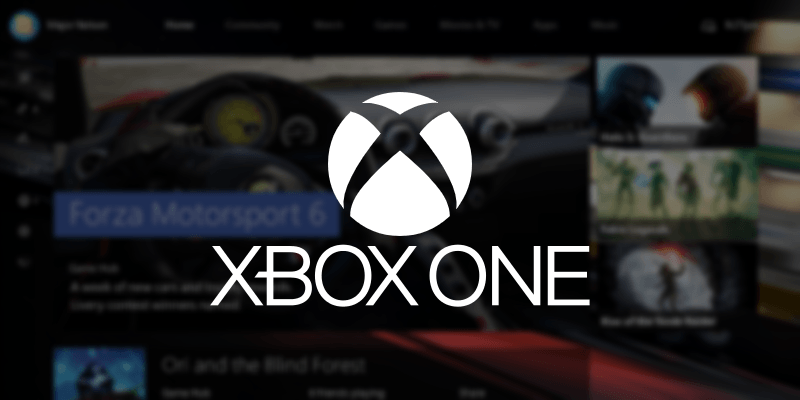
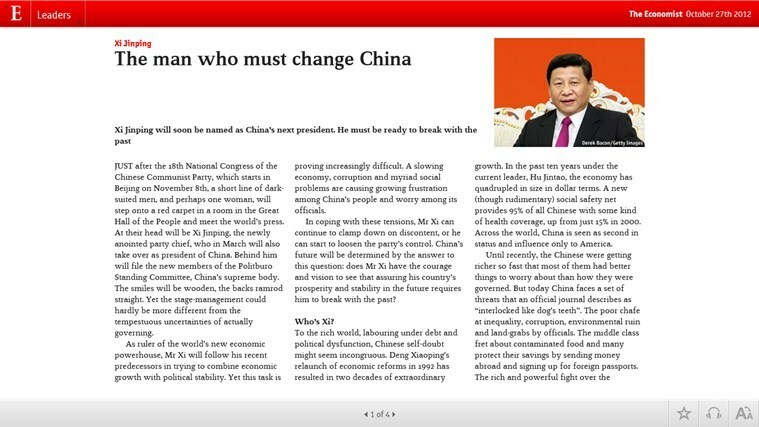
![აქ მოცემულია, თუ როგორ უნდა დაამატოთ ფილტრები Power BI- ში [EASY STEPS]](/f/a273ded482a0d9e6e35798839c1f07db.jpg?width=300&height=460)